21 мая 12:47, ststavv1209
 
Выбираем инструмент Rounded Rectangle Tool (Прямоугольник с закругленными углами) с указанными настройками.
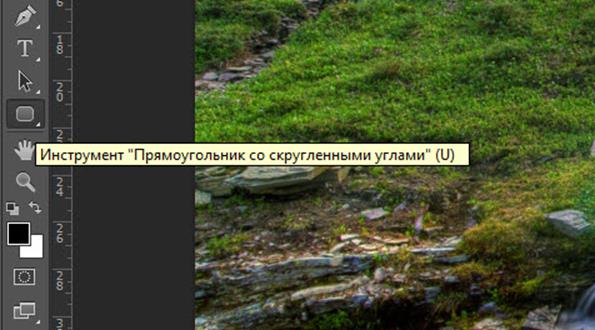
Настройки инструмента: «Контур», радиус (у меня 100 пкс) зависит от размера фото и т.д.
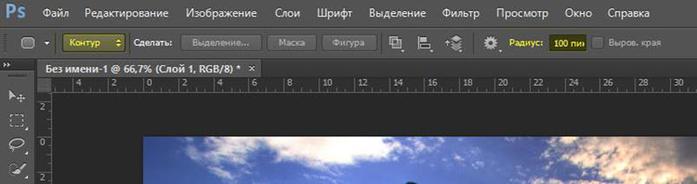
Из угла фото до противоположного проводим прямоугольник, следите, чтобы его стороны совпали с краями фото (хотя, это не обязательно)
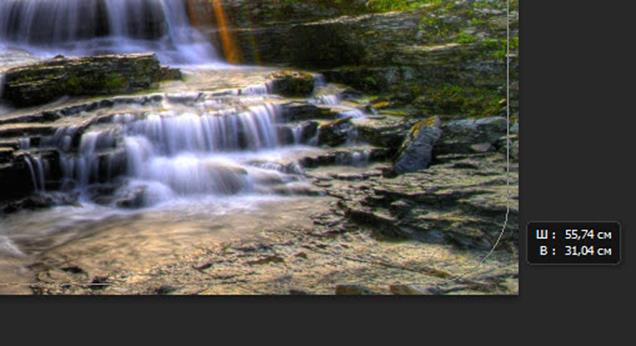
Кликаем внутри прямоугольника правой кнопкой мыши и выбираем «Образовать выделенную область» (Make selection).
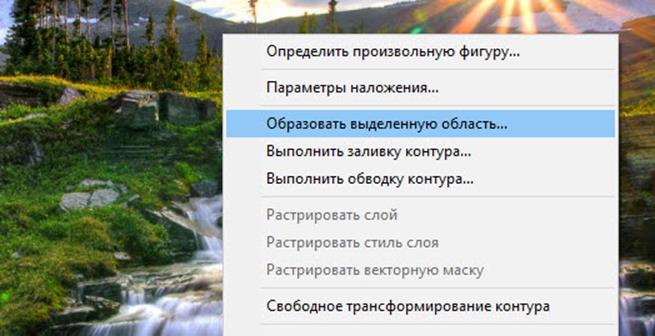
Нажимаем «ОК».
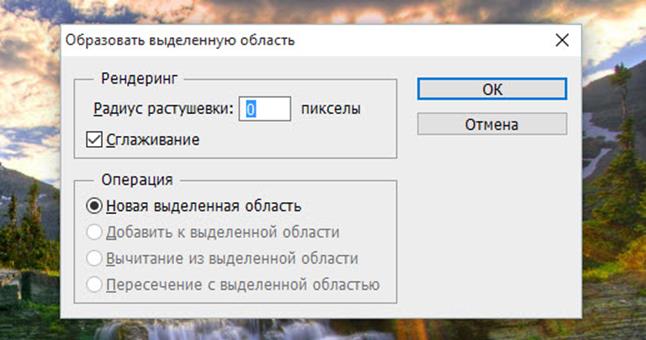
Затем из выделения создаем новый слой – надо нажать комбинацию клавиш Ctrl+J.

На вкладке слоев удаляем Фон (Background) и все остальные, кроме созданного нового. Чтобы удалить слой, кликаем на нём левой кнопкой мыши, и удаляем его, нажимая соответствующий значок в меню слоев (первый справа), или клавишу Delete на клавиатуре.
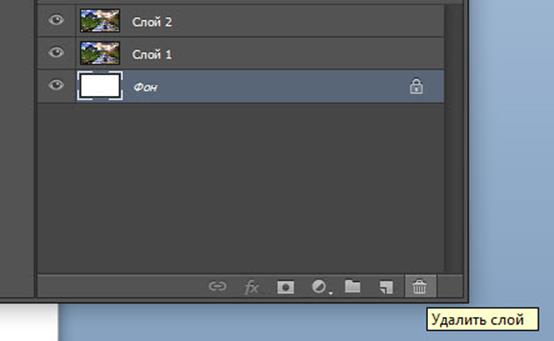
В принципе всё готово.

Осталось только сохранить результат в формате GIF или PNG (не забудьте при сохранении выставить Transparency — Прозрачность).
Если без комбинаций клавиш, то в меню выбираем «Файл», «Сохранить для Web…».
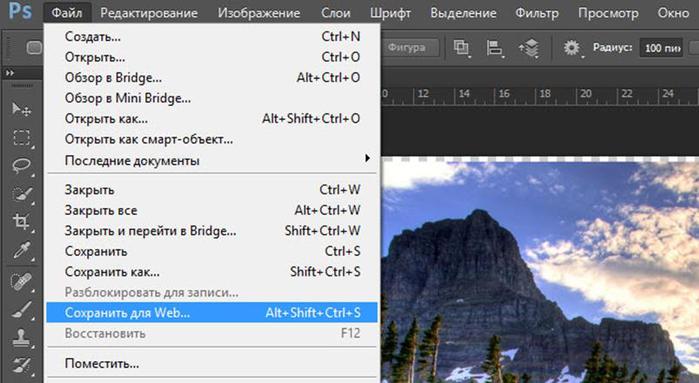
Справа вверху выбираем PNG-24 и отмечаем «Прозрачность», нажимаем «Сохранить».
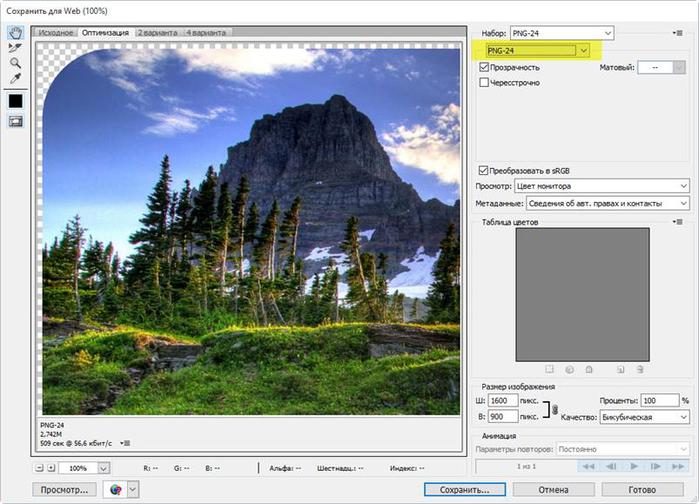
Наслаждаемся первыми результатами в фотошоп.

⇧
⇩
| ||||||||
Страницы
суббота, 17 декабря 2016 г.
Урок: Закругление уголков фотографии
Подписаться на:
Комментарии к сообщению (Atom)

Комментариев нет:
Отправить комментарий